《最新出炉》系列初窥篇-Python+Playwright自动化测试-14-playwright操作iframe-番外篇
1.简介
通过前边三篇的学习,想必大家已经对iframe有了一定的认识和了解,今天这一篇主要是对iframe的一些特殊情况的介绍和讲解,主要从iframe的定位、监听事件和执行js脚本三个方面进行展开介绍。
2.iframe定位
2.1动态id属性如何定位
有时候,我们可能看到的iframe 的id不是固定的,是动态的一个id, 每次刷新,它的值都不一样(一般前面一部分是固定的),而且它的刚好又没有name属性。例如:宏哥前边讲解的163邮箱的iframe的id就是动态的。如下图所示:
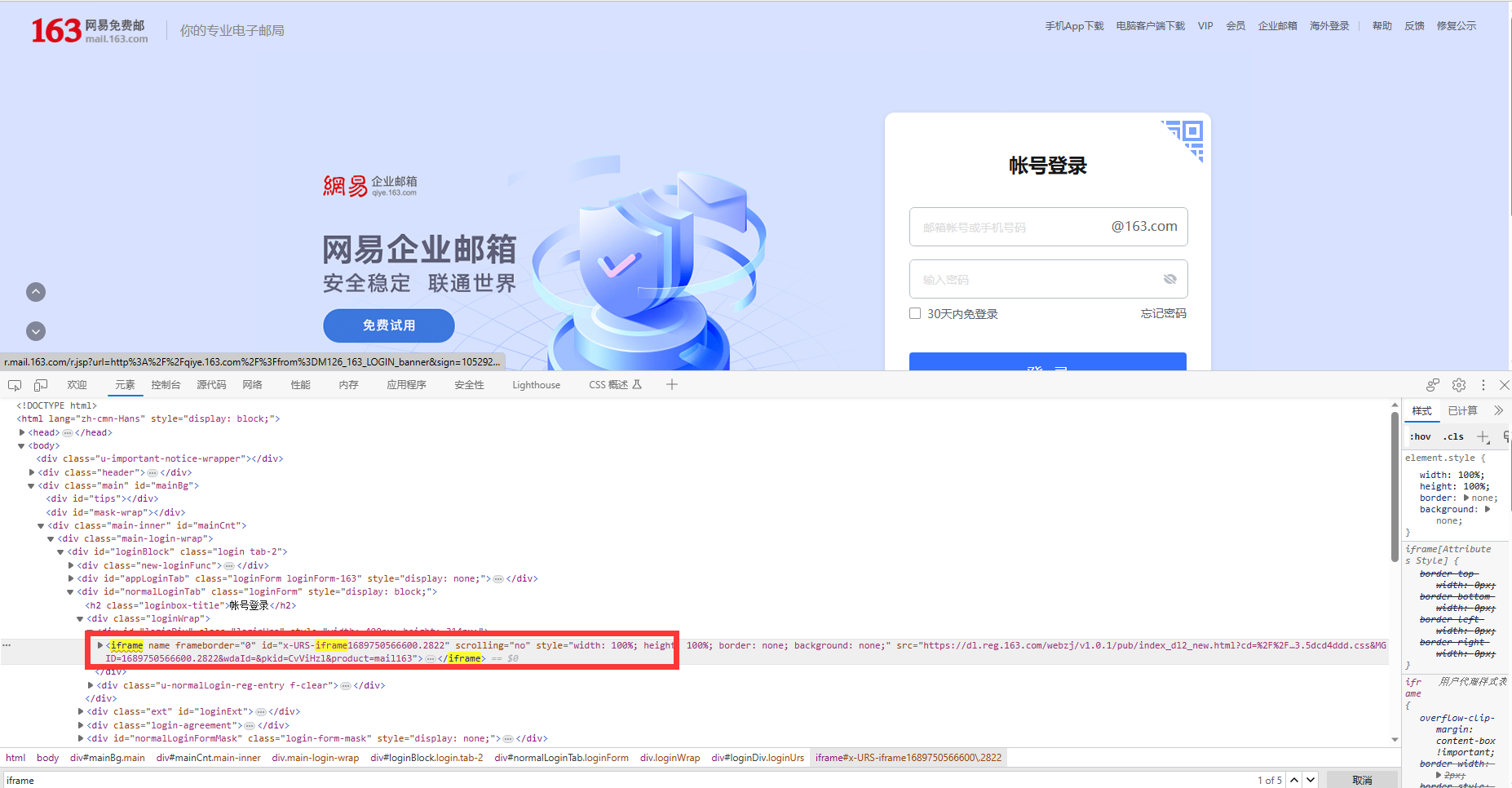
像上图所示的这种动态的id,如何定位了,宏哥在这里讲解两种比较常用的方法,当然了可能有比宏哥更好的方法,欢迎留言讨论。
2.2.1第一种方法
可以用css的正则匹配元素属性
|
语法 |
描述 |
|
|
匹配 name 以 value 开头的元素 |
|
|
匹配 name 以 end 结尾的元素 |
|
|
匹配class属性包含text的元素 |
参考代码:
# css 正则匹配属性
frame = page.frame_locator('[id^="x-URS-iframe"]')
print(frame)
frame.locator('#username').fill('北京-宏哥')
2.2.2第二种方法
使用xpath的contains 包含属性。参考代码:
# xpath的contains 包含属性
frame = page.frame_locator('//*[contains(@id, "x-URS-iframe")]')
print(frame)
frame.locator('#username').fill('北京-宏哥')
2.2两层iframe如何定位
两层iframe,顾名思义是:iframe下嵌套另外一个iframe。解决办法没什么技巧,一层一层定位即可。多层也是类似的方法。例如:宏哥前边讲解的QQ邮箱的iframe就有个2层的iframe。如下图所示:
#一层一层定位定位frame
frame = page.frame_locator('[class="QQMailSdkTool_login_loginBox_qq_iframe"]').frame_locator("#ptlogin_iframe")
#点击密码登录
frame.locator("#switcher_plogin").click()
frame.locator('#u').fill('北京-宏哥')
frame.locator('#p').fill("123456")
frame.locator('#login_button').click()
3.监听事件
iframe的事件可以通过page对象直接监听到。如下图所示:

3.1代码设计
其它的下载事件,文件上传监听方法都类似一样。
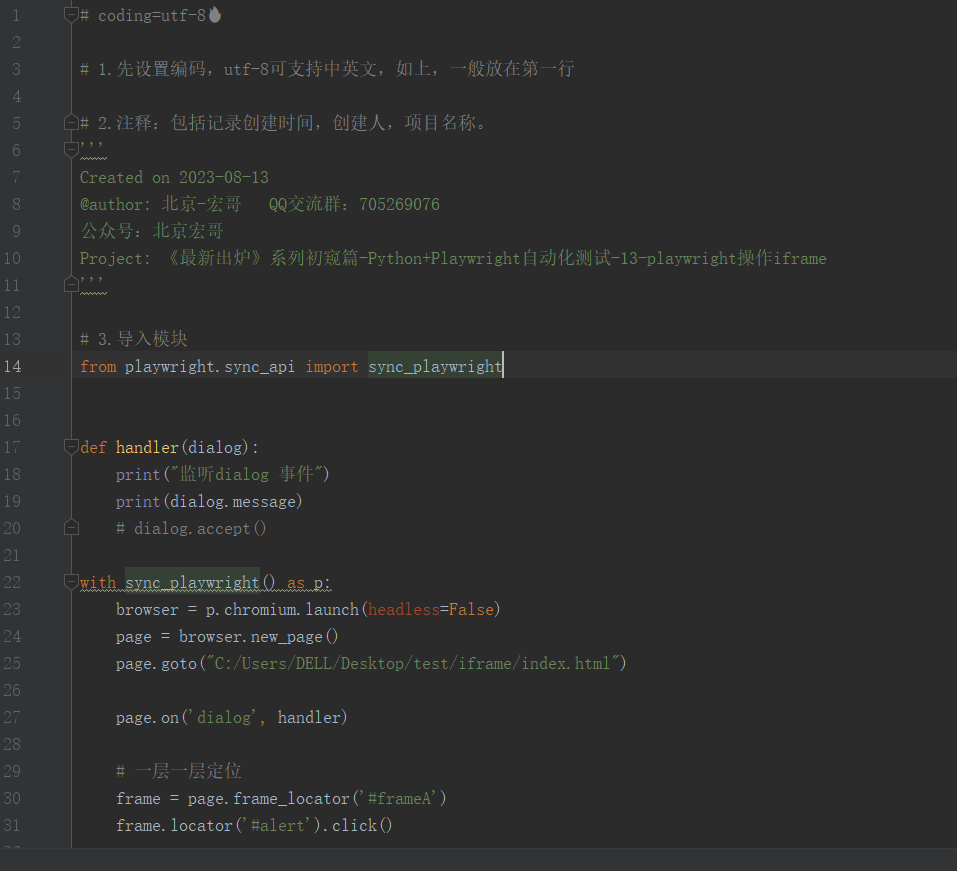
3.2参考代码
# coding=utf-8 # 1.先设置编码,utf-8可支持中英文,如上,一般放在第一行 # 2.注释:包括记录创建时间,创建人,项目名称。
'''
Created on 2023-08-13
@author: 北京-宏哥 QQ交流群:705269076
公众号:北京宏哥
Project: 《最新出炉》系列初窥篇-Python+Playwright自动化测试-13-playwright操作iframe
''' # 3.导入模块
from playwright.sync_api import sync_playwright def handler(dialog):
print("监听dialog 事件")
print(dialog.message)
# dialog.accept() with sync_playwright() as p:
browser = p.chromium.launch(headless=False)
page = browser.new_page()
page.goto("C:/Users/DELL/Desktop/test/iframe/index.html") page.on('dialog', handler) # 一层一层定位
frame = page.frame_locator('#frameA')
frame.locator('#alert').click() #page.pause()
browser.close()
3.3运行代码
1.运行代码,右键Run'Test',控制台输出,如下图所示:
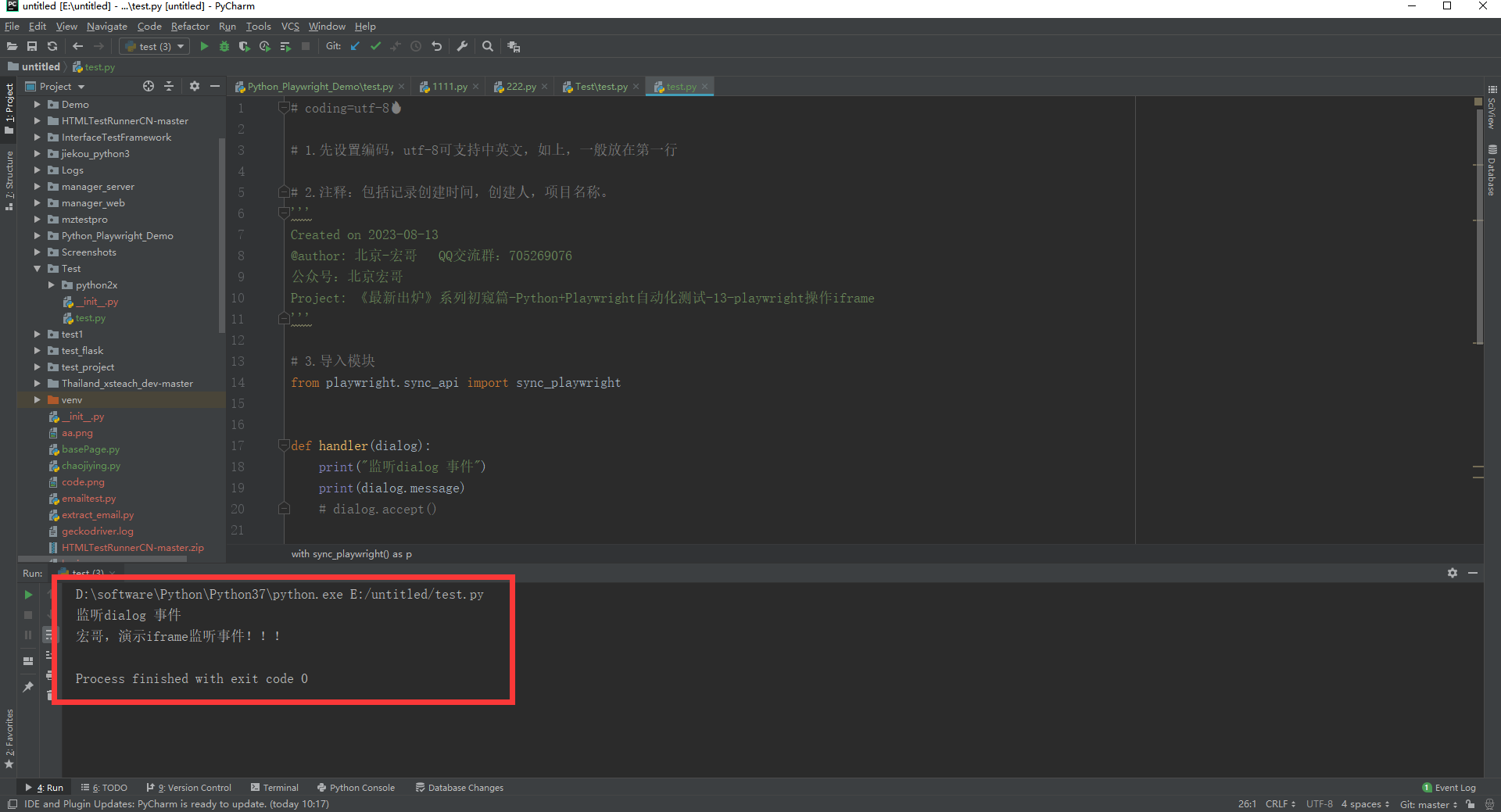
2.运行代码后电脑端的浏览器的动作。如下图所示:

4.执行js脚本
4.1在page对象执行js脚本
使用page.evaluate(js代码)方法可以直接在page对象上执行JavasScript 代码。
4.1.1代码设计

4.1.2参考代码
# coding=utf-8 # 1.先设置编码,utf-8可支持中英文,如上,一般放在第一行 # 2.注释:包括记录创建时间,创建人,项目名称。
'''
Created on 2023-08-13
@author: 北京-宏哥 QQ交流群:705269076
公众号:北京宏哥
Project: 《最新出炉》系列初窥篇-Python+Playwright自动化测试-13-playwright操作iframe
''' # 3.导入模块
from playwright.sync_api import sync_playwright def handler(dialog):
print("监听dialog 事件")
print(dialog.message)
# dialog.accept() with sync_playwright() as p:
browser = p.chromium.launch(headless=False)
page = browser.new_page()
page.goto("https://sahitest.com/") page.on("dialog", handler) # 执行JavaScript
page.evaluate("alert('hello world')") #page.pause()
browser.close()
4.1.3运行代码
1.运行代码,右键Run'Test',控制台输出,如下图所示:

2.运行代码后电脑端的浏览器的动作。如下图所示:
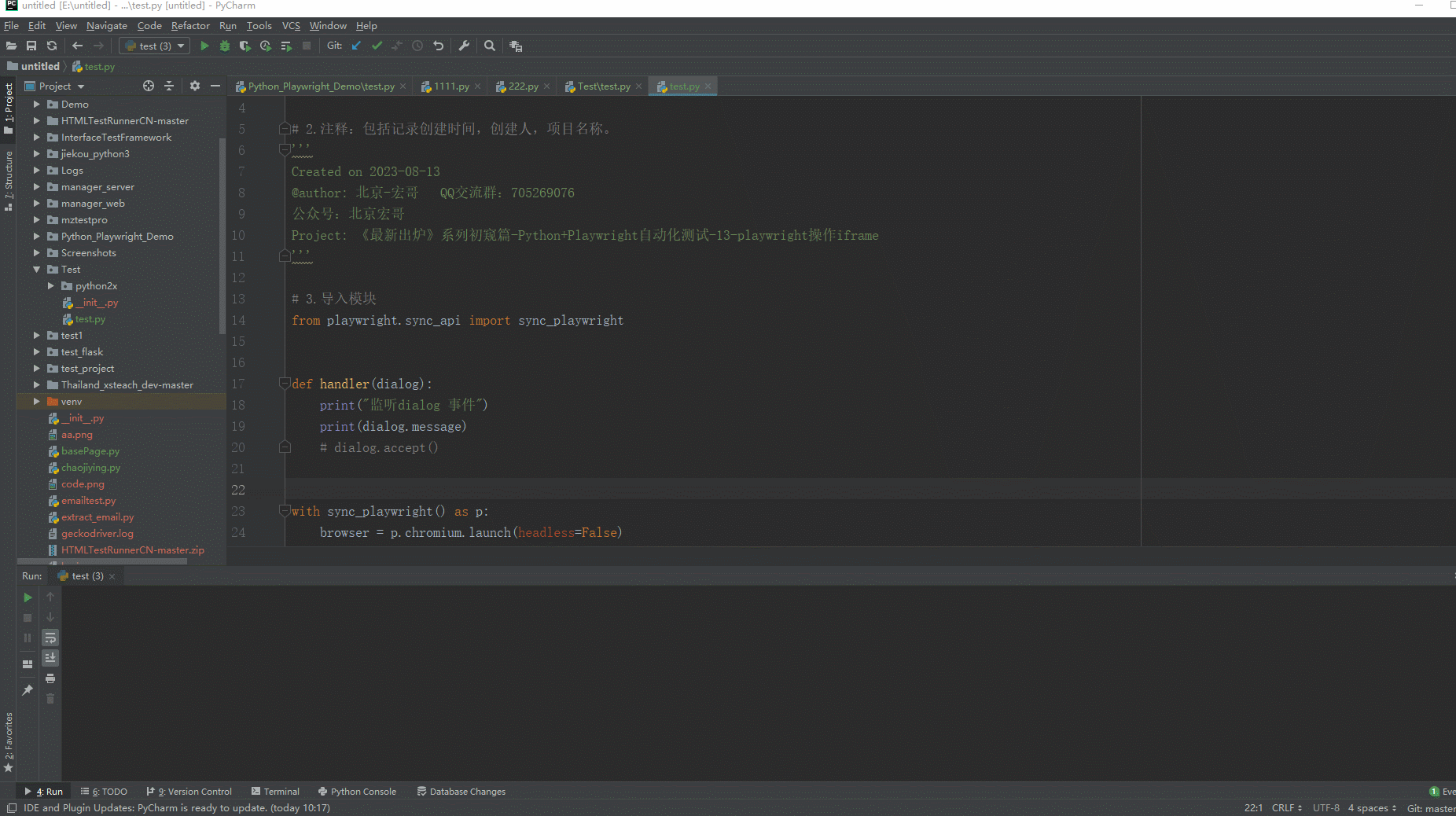
4.2在iframe上执行js脚本
在iframe上执行JavaScript代码,需在iframe对象上执行。例如:在iframe的input中输入“北京-宏哥”,如下图所示:
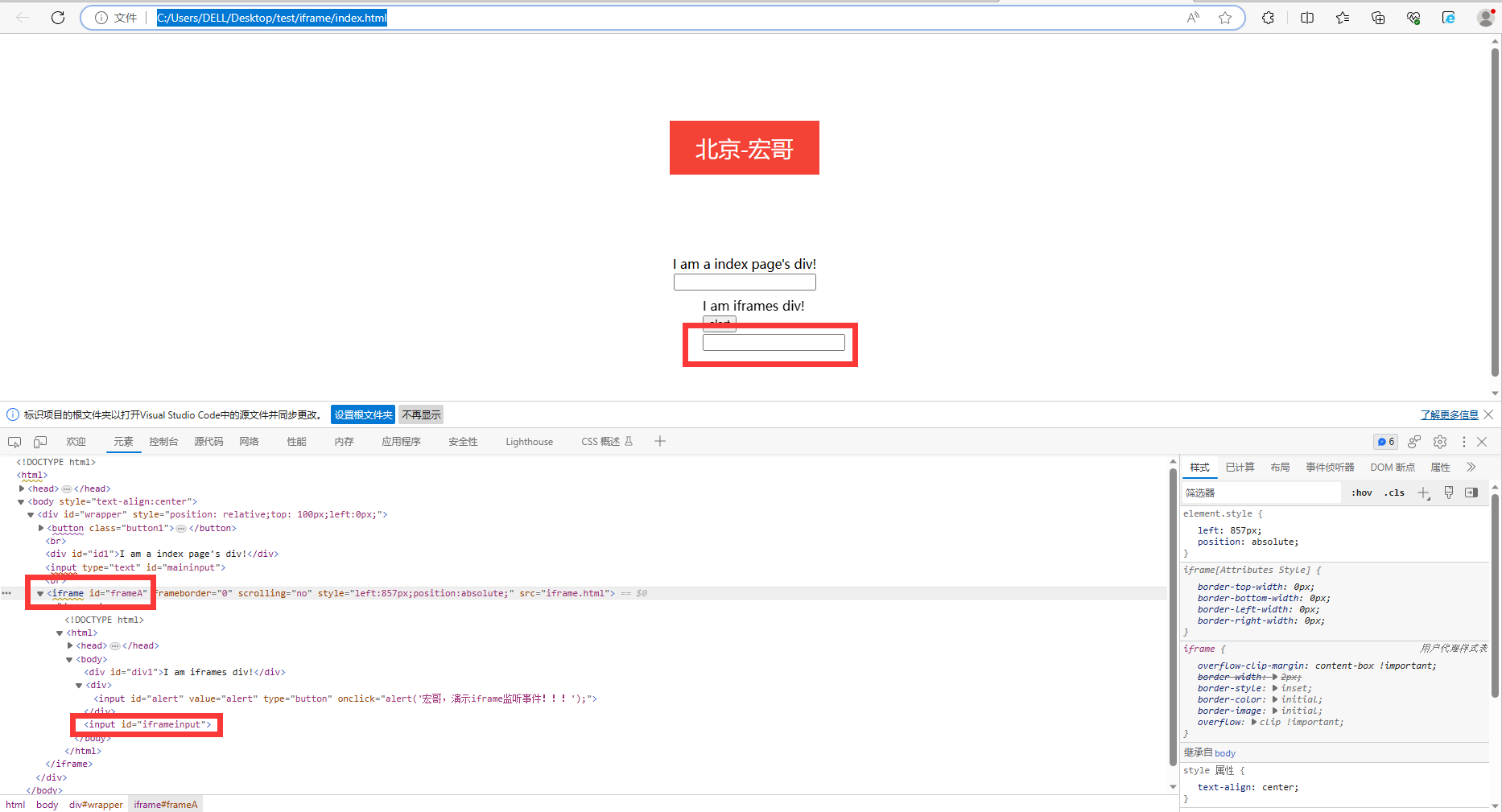
4.2.1代码设计
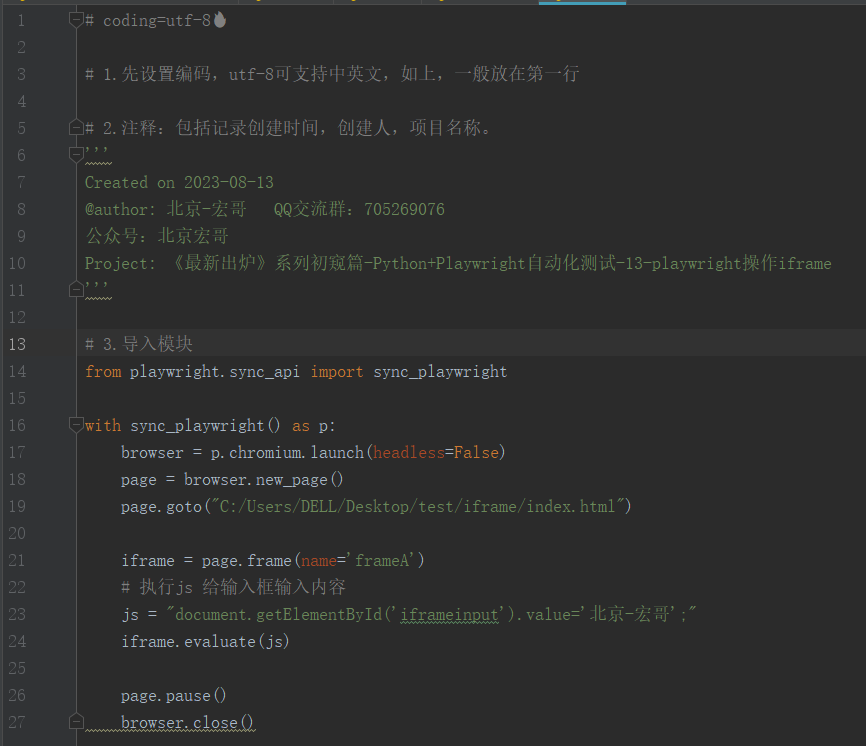
4.2.2参考代码
# coding=utf-8 # 1.先设置编码,utf-8可支持中英文,如上,一般放在第一行 # 2.注释:包括记录创建时间,创建人,项目名称。
'''
Created on 2023-08-13
@author: 北京-宏哥 QQ交流群:705269076
公众号:北京宏哥
Project: 《最新出炉》系列初窥篇-Python+Playwright自动化测试-13-playwright操作iframe
''' # 3.导入模块
from playwright.sync_api import sync_playwright with sync_playwright() as p:
browser = p.chromium.launch(headless=False)
page = browser.new_page()
page.goto("C:/Users/DELL/Desktop/test/iframe/index.html") iframe = page.frame(name='frameA')
# 执行js 给输入框输入内容
js = "document.getElementById('iframeinput').value='北京-宏哥';"
iframe.evaluate(js) page.pause()
browser.close()
4.2.3运行代码
1.运行代码,右键Run'Test',控制台输出,如下图所示:

2.运行代码后电脑端的浏览器的动作。如下图所示:

5.小结
今天主要讲解和分享了一下iframe在一些特殊情况下如何定位,以及iframe的监听事件和执行js脚本。好了,时间不早了,今天就分享到这里,感谢您耐心的阅读!!!
《最新出炉》系列初窥篇-Python+Playwright自动化测试-14-playwright操作iframe-番外篇的更多相关文章
- python的类和对象——类成员番外篇
学完了面向对象的三大特性,已经get了所有屌丝技能的我们也当一回文艺小青年,来看看类的成员和成员修饰符. 今天‘三’这个数字好亲和~~~类成员可以分为三类:字段.方法和属性 一.字段 首先我们来看看字 ...
- 0-ajax操作json(番外篇)
[可以先看后边再看此文] get获取json 前端代码 <!DOCTYPE html> <html> <head> <meta charset="u ...
- lambda表达式操作DataTable番外篇
using System;using System.Collections.Generic;using System.Data;using System.Linq;using System.Text; ...
- #3使用html+css+js制作网页 番外篇 使用python flask 框架 (II)
#3使用html+css+js制作网页 番外篇 使用python flask 框架 II第二部 0. 本系列教程 1. 登录功能准备 a.python中操控mysql b. 安装数据库 c.安装mys ...
- #3使用html+css+js制作网页 番外篇 使用python flask 框架 (I)
#3使用html+css+js制作网页 番外篇 使用python flask 框架(I 第一部) 0. 本系列教程 1. 准备 a.python b. flask c. flask 环境安装 d. f ...
- 《手把手教你》系列基础篇(八十)-java+ selenium自动化测试-框架设计基础-TestNG依赖测试-番外篇(详解教程)
1.简介 经过前边几篇知识点的介绍,今天宏哥就在实际测试中应用一下前边所学的依赖测试.这一篇主要介绍在TestNG中一个类中有多个测试方法的时候,多个测试方法的执行顺序或者依赖关系的问题.如果不用de ...
- 给深度学习入门者的Python快速教程 - 番外篇之Python-OpenCV
这次博客园的排版彻底残了..高清版请移步: https://zhuanlan.zhihu.com/p/24425116 本篇是前面两篇教程: 给深度学习入门者的Python快速教程 - 基础篇 给深度 ...
- python自动化测试应用-番外篇--接口测试1
篇1 book-python-auto-test-番外篇--接口测试1 --lamecho辣么丑 1.1概要 大家好! 我是lamecho(辣么丑),至今<安卓a ...
- python自动化测试应用-番外篇--接口测试2
篇2 book-python-auto-test-番外篇--接口测试2 --lamecho辣么丑 大家好! 我是lamecho(辣么丑),今天将继续上一篇python接 ...
- python之爬虫--番外篇(一)进程,线程的初步了解
整理这番外篇的原因是希望能够让爬虫的朋友更加理解这块内容,因为爬虫爬取数据可能很简单,但是如何高效持久的爬,利用进程,线程,以及异步IO,其实很多人和我一样,故整理此系列番外篇 一.进程 程序并不能单 ...
随机推荐
- 合合信息亮相CCIG2023:多位大咖共话智能文档未来,文档图像内容安全还面临哪些技术难题?
近日,中国图象图形大会(CCIG 2023)(简称"大会")在苏州圆满落幕.本届大会以"图象图形·向未来"为主题,由中国科学技术协会指导,中国图象图形学学会 ...
- Vue 路由router
简单案例: App.vue是核心组件,其中的<router-link>相当于a标签,to相当于href,export是暴露函数,这样某组件才能被其他组件识别到 代码: <templa ...
- 记录一些不知道哪里冒出来的 idea(可能已存在)
2022/7/4 给定一张 \(n\) 个点的有权无向图和 \(m\) 个关键点,求其生成树满足每个点到离它最近的关键点的距离之和最小. 输出该生成树边权和. 加强一下: 给出一个 \(N\) 个点 ...
- 暑期实习开始啦「GitHub 热点速览」
无巧不成书,刚好最近有小伙伴在找实习,而 GitHub 热榜又有收录实习信息的项目在榜.所以,无意外本周特推就收录了这个实习项目,当然还有国内版本.除了应景的实习 repo 之外,还有帮你管理文件的 ...
- Google Code Prettify 代码高亮插件使用小结
Google Code Prettify 是 Google 的一款代码高亮插件,它由 js 代码和 css 代码构成,用来高亮显示 HTML 页面中的源代码. Google Code Prettify ...
- Dapr v1.11 版本已发布
Dapr是一套开源.可移植的事件驱动型运行时,允许开发人员轻松立足云端与边缘位置运行弹性.微服务.无状态以及有状态等应用程序类型.Dapr能够确保开发人员专注于编写业务逻辑,而不必分神于解决分布式系统 ...
- 前后端是怎么交互的呢?(Jvav版)
一.什么是前端 在网上,我也去找了一些观点,其实都是应用层面的,什么使用一个地址,回车以后就能拿到 .html文件等等 说的也没问题,前端简单点说呢,就是负责展示和美化的页面,大部分在网上我们所看到的 ...
- Prism导航
通常,导航意味着某个Control被添加到UI中,与此同时另一个Control被移除. 简单跳转 新建 UserControl,新建ViewModel,VM需要实现 INavigationAware ...
- smarty 拼接字符串
smarty 拼接字符串 newstr = [oldstr]|cat:[appendstr] 1 {$name = "Tom"} 2 {$phone = "1381234 ...
- animation动画+关键帧实现轮播图效果(再次学习)!
再次遇到要实现轮播图效果的时候,发现还是不怎么会,因为对js还没有熟练使用,只希望使用h5和css3实现效果 虽然之前已经学习了一遍了,但是还是不熟练,再次学习一下了 这次的可作为套板使用,无序列表为 ...
